Bästa redigera PDF-programvaran för Mac och Windows 2022
Att redigera en PDF-fil är inte så lätt jämfört med Word-filer eller bilder.
I enkla PDF-läsare som Adobe PDF Reader kan du bara markera texten med olika färger och bifoga kommentarer med texten. Men för andra ändamål behöver du någon dedikerad programvara för att redigera PDF-filer som kan lägga till, ta bort eller ändra allt innehåll.
Så här är listan över bästa redigera PDF-programvara tillgänglig 2020.
De är mestadels betald programvara och du kan bestämma den bästa genom att prova gratis.
Innehåll
Bästa PDF-redigeringsprogram för Windows och Mac
Detta är den bästa PDF-redigeringsmjukvaran som finns tillgänglig för nästan alla plattformar – Windows, Mac, iOS och Android.
Den har ett mycket enkelt, minimalistiskt och lättanvänt gränssnitt. Det finns många saker som den här programvaran kan göra.
Först väljer du att redigera PDF-filen i linjeläge eller styckeläge. Du kan lägga till, ta bort och redigera textinnehåll och bilder på många sätt. Du kan ändra teckensnitt, storlek, färg eller justering av texten. Befintliga eller tillagda bilder kan beskäras, vändas, roteras eller raderas.
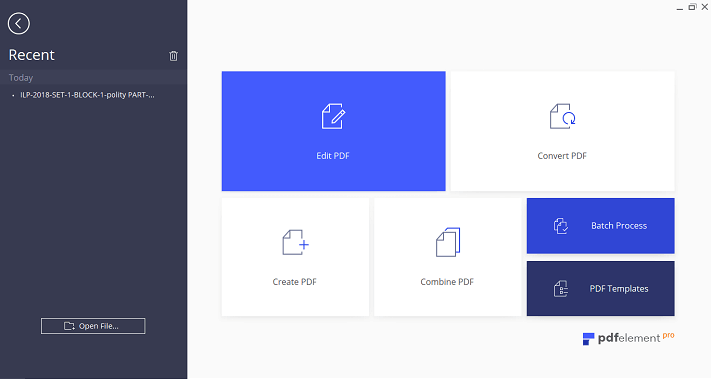
Förutom att lägga till bilder och text kan länkar ställas in för andra sidor i dokumentet, andra dokument eller vilken webbsida som helst. Otroligt nog finns det också ett alternativ att ta bort en vattenstämpel från sidan och lägga till din egen. Du kan ta bort bakgrunden och lägga till en bild eller färger som bakgrund.
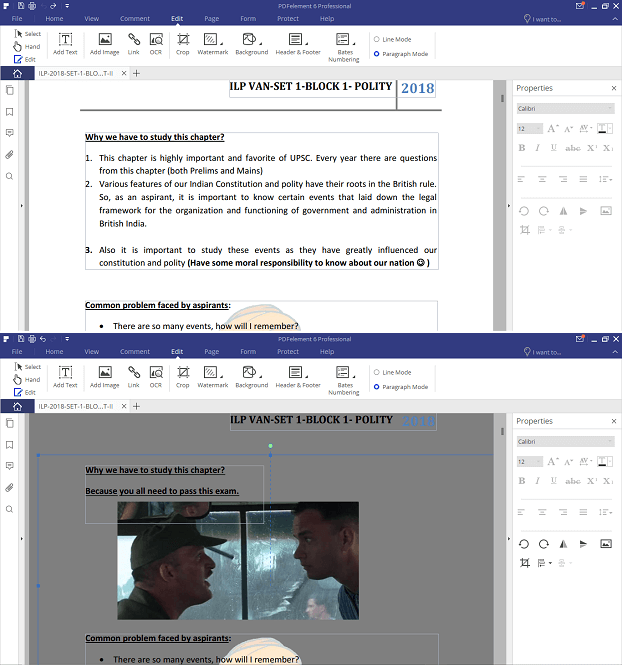
Du kan till och med ställa in en miniatyrbild för ditt dokument. Programvaran låter dig beskära en sida och även ta bort eller lägga till sidhuvud och sidfot till den. Till skillnad från andra redigerare eller PDF-läsare har PDFelement möjligheten att inte bara lägga till kommentarer, utan också bifoga filer som bilder, Word-sidor, appinställningar etc.
Användningen av denna programvara är inte begränsad till att bara redigera en PDF-fil. Du kan konvertera PDF-filer till Word, Powerpoint, Ebook, bild, Excel-filer etc. Och alla filtyper kan också konverteras till PDF. Du kan också kombinera två eller flera filtyper och skapa ett enda PDF-dokument av dem. Om du vill skapa en egen PDF-fil finns det hundratals PDF-mallar tillgängliga under kategorierna Business, Legal, Life etc. Du kan också se den detaljerade översyn of PDFelement.
PDFelement har två versioner – Standard och Pro.
Funktionerna som nämns ovan finns på båda versionerna.
Pro-versionen är bäst för professionella användare och den har andra fantastiska funktioner som OCR (Optical Character Recognition) och Form Recognition, Batch Processing PDF-filer och filstorleksoptimering. PDFelement Pro har också utökat kompatibilitetsstöd för många filformat som inte kan bearbetas på andra PDF-redigerare eller läsare. Pro-versionen stöder PDF/A-format för arkivering av filer för framtida bruk.
ApowerPDF
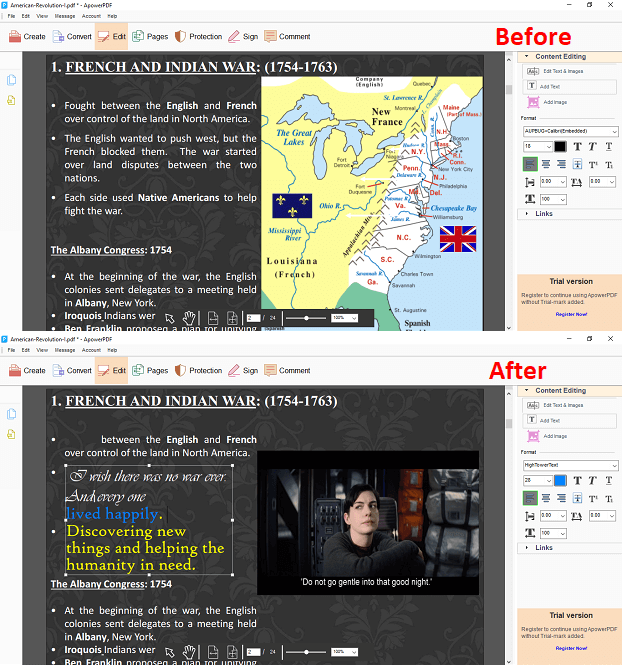
Låt oss nu dyka in i en snabb Apowerpdf-recension.
Detta är också en av de bästa redigera PDF-programvaran för att enkelt redigera filer.
Jag tror att detta är den enda programvaran i den här listan som du kan använda under lång tid utan att uppgradera till premium men det kommer att finnas ett vattenmärke av ApowerPDF på dina filer.
Denna app är som den första men med begränsade funktioner och billigare. I innehållsredigering kan du lägga till eller ta bort text såväl som bilder. Du kan välja mellan otaliga teckensnitt och färger för att förbättra texten. Bilderna kan beskäras och flyttas.
Du kan beskära sidorna, ersätta dem, ta bort eller till och med infoga en ny emellan. Det finns också alternativ för att lägga till, uppdatera eller ta bort vattenstämpeln, bakgrunden och sidhuvudet och sidfoten. ApowerPDF låter dig också ange ett lösenord till dina PDF-dokument för bättre säkerhet. PDF-filer kan också konverteras till GIF-, JPEG- eller Word-filer.
PDF Expert

Detta är ett annat bra PDF-redigeringsprogram för Mac. Om du inte använder mycket och kan klara dig med färre funktioner, kommer detta att vara mycket lämpligt för dig. Du kan redigera mer än en fil åt gången på olika flikar eller visa två sidor åt gången genom att ändra layouten. PDF Expert låter dig lägga till text och bilder på sidan eller rita över den med penseln. Med hjälp av olika färger kan du markera, understryka eller stryka över texterna.
Det finns andra saker som du kan göra med denna programvara. Lägg till signatur som vattenstämpel för dina dokument. Du kan skriva signaturen med trevlig tillgänglig typsnitt, rita en med hjälp av styrplattan eller ladda upp en bild från ditt galleri. Du har också möjlighet att lägga till de tillgängliga stämplarna som också kan anpassas.
Xodo PDF Reader & Editor
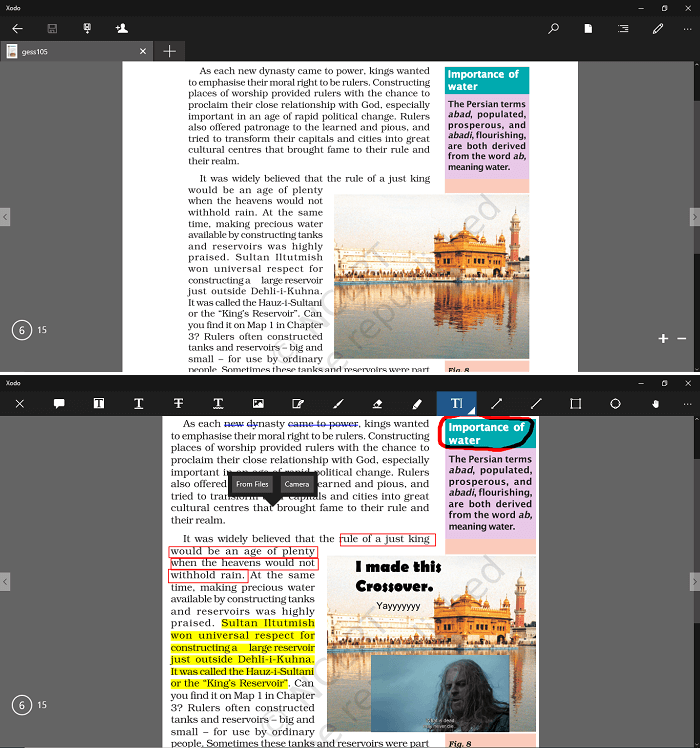
Xodo PDF Reader & Editor är den bästa gratis pdf-redigeringsprogramvaran som finns tillgänglig på Windows Store och iTunes. Det är inte för professionellt bruk eftersom det saknar avancerade redigeringsverktyg. Men om du vill göra lite grundläggande redigering av dina filer som att markera, lägga till bilder, text eller rita över det etc, välj det här verktyget. Du kan lägga till text på sidorna i olika färger och typsnitt.
Det finns också alternativ att stryka igenom den skrivna texten eller markera den genom att färglägga, understryka eller göra en ruta runt den. För fullt utnyttjande av skärmen kan du beskära sidorna och även ställa in en miniatyrbild för din fil. Det kan också vara en underbar PDF-läsare eftersom den har funktioner som nattläge, helskärm, rotation etc.
Ladda ner Xodo PDF Reader & Editor: För Windows
Cisdem PDF Converter OCR för Mac
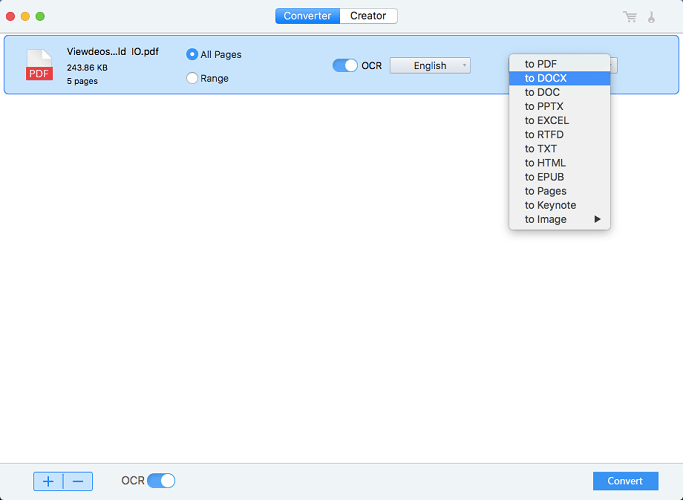
Som namnet antyder är den här programvaran inte helt en textredigerare, snarare en PDF-filkonverterare. Men du kan också använda den för redigering. Och att redigera på detta sätt kan vara bekvämare för vissa människor. Dra en fil till programvaran eller klicka på ‘+’-tecknet för att lägga till PDF-filen. När du har lagt till filen, konvertera den till Word eller annan önskad filtyp.
Efter konverteringen kan du enkelt redigera, ta bort eller lägga till text och bilder i PDF-filen. När du har redigerat den, gå till skaparfliken i programvaran, lägg till den redigerade filen och konvertera igen till PDF-fil.
Ladda ner Cisdem PDF Converter
iSkySoft PDF Editor
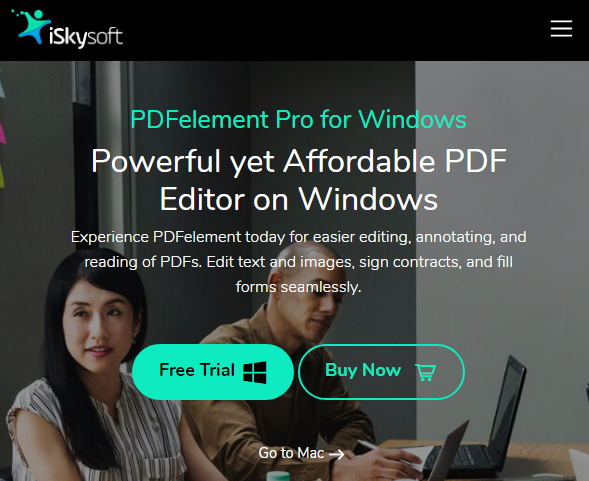
Detta är en annan bra PDF-redigerare som erbjuder en allt-i-ett-lösning. Det finns för både Mac och PC och har en gratis testversion.
Det låter dig redigera, konvertera, skapa, lösenordsskydda, signera, kommentera, vattenstämpla och dela ditt PDF-dokument. Att använda det är ungefär lika enkelt som att använda en ordbehandlare.
En av premiumfunktionerna är OCR, optisk teckenigenkänning, som hjälper till att arbeta med skannade dokument. Det gör sådana dokument sökbara och redigerbara, vilket är en måste-funktion för en person eller ett företag som arbetar mycket med pappersdokument.
För mer information, läs vår iSkySoft PDF-redigeringsgranskning.
Ladda ner iSkySoft PDF-redigerare för Win | för Mac
PDF-läsare
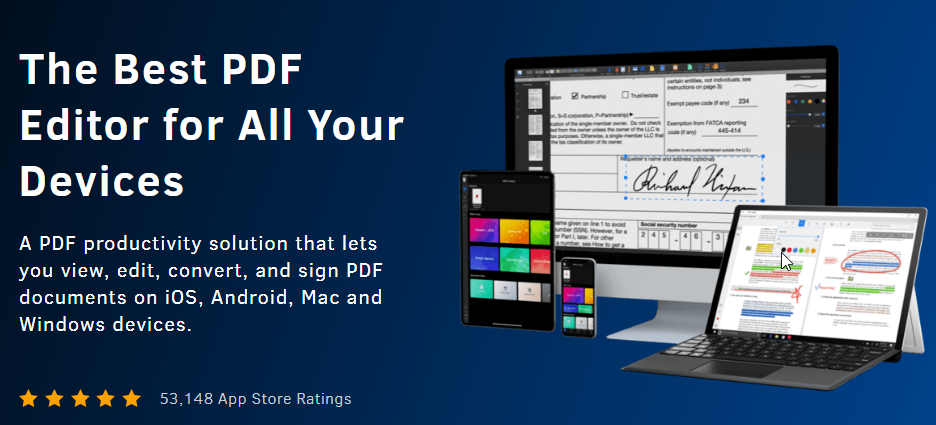
PDF Reader är en PDF-redigeringsapp för iOS, Android, macOS, iPad och Windows-enheter. Den innehåller många avancerade funktioner för att göra din PDF-upplevelse bättre. Mörka och sepia läslägen ger användarna en ögonvänlig läsupplevelse, och bildspelsläget gör det enkelt och vackert att presentera dina PDF-filer på alla enheter – stora som små.
Med Kdan Cloud och dokumentorganisatören kan du hålla reda på alla dina dokument på ett ställe och synkronisera dem mellan enheter, inklusive dina anteckningar, redigeringar, bilagor och anteckningar. Du kan till och med signera och fylla i PDF-formulär digitalt med din elektroniska signatur.
PDF Reader är mer än bara ett sätt att visa PDF-dokument. Det är ett utmärkt sätt att redigera textinnehåll i PDF-filer, teckensnitt och textstorlek. När du är klar med redigeringen kan du till och med låsa din PDF med ett lösenord, vattenstämpel och skapa en skyddad länk från molnet för att dela med andra.
PDF Reader är inte bara för PDF-filer. Den kan konvertera nästan vilken fil som helst från och till ett PDF-dokument, som Microsoft Excel, Word, vanlig text, HTML, RTF, ePUb eller MOBI-format. Alla tabeller och formatering är perfekt bevarade åt dig i PDF-format.
Så, vad är det bästa redigeringsprogrammet för PDF?
Jag har använt PDFelement i några dagar och jag gillade det verkligen. Den har fler funktioner än någon annan programvara.
Om det är okej att klara sig med färre funktioner eller om priset är problemet, gå till testversionerna och välj den bästa för dig. Alla dessa PDF-redigerare är för användbara på ett eller annat sätt. ApowerPDF är också ett rättvist verktyg och iSkysoft PDF-redigerare liknar PDFelement.
Om du letar efter andra sätt att redigera PDF-filer utan Acrobat, finns här några extra sätt hur man gör det.
Så det här var listan över några bra program för att redigera PDF-texter och bilder. Om du har problem med dessa verktyg kan du dela med oss i kommentarerna.
Senaste artiklarna